如何在谷歌浏览器中启用JavaScript
如何在谷歌浏览器中启用JavaScript?谷歌浏览器支持JavaScript功能,保证了跨平台的兼容性和一致性,它能让网页实现更复杂的交互和动态效果。开启JavaScript我们就能享受这些技术带来的更加性能和丰富功能。不会开启JavaScript快来看看小编为大家整理的详细开启教程。

谷歌浏览器JavaScript详细开启教程
1、当我们将谷歌浏览器点击打开之后,点击三个点图标,再点击下拉选项中的【设置】选项进入,如图所示。
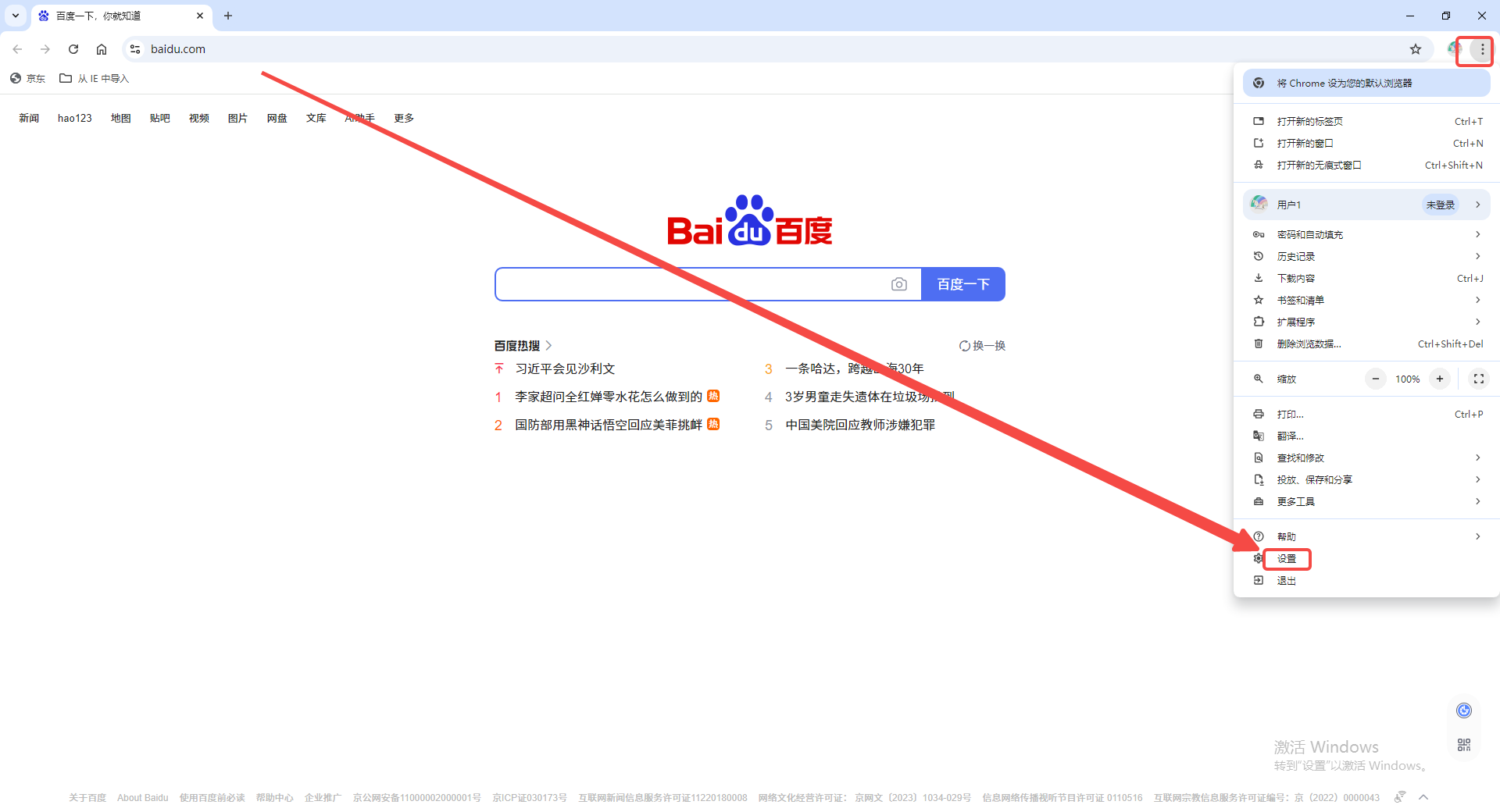
2、那么我们就会即刻进入到设置窗口中,将页面的左侧位置【隐私和安全】选项进行鼠标点击打开,如图所示。
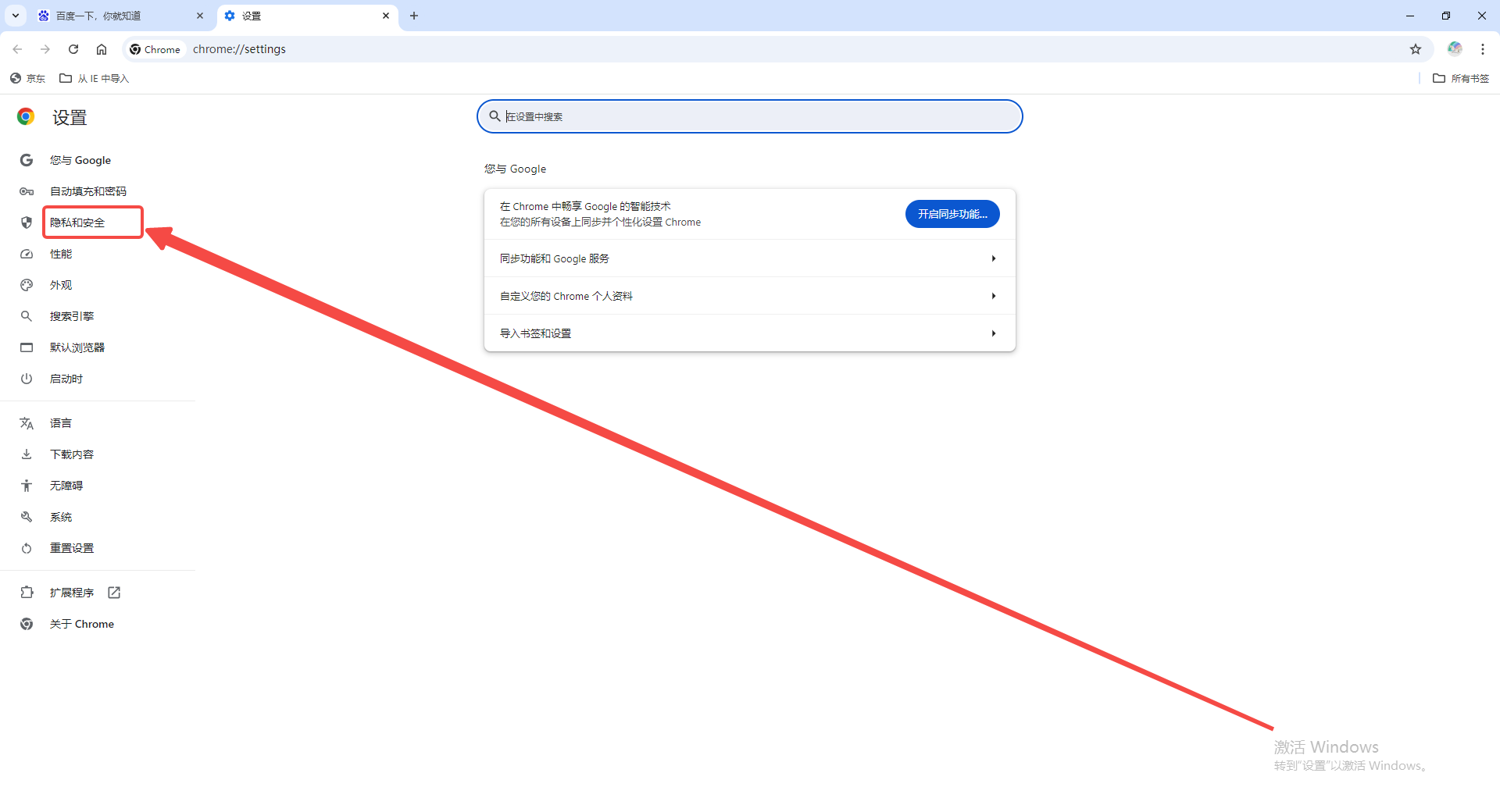
3、随后,就会在页面的右侧位置,找到【网站设置】这个选项,将其点击打开,如图所示。
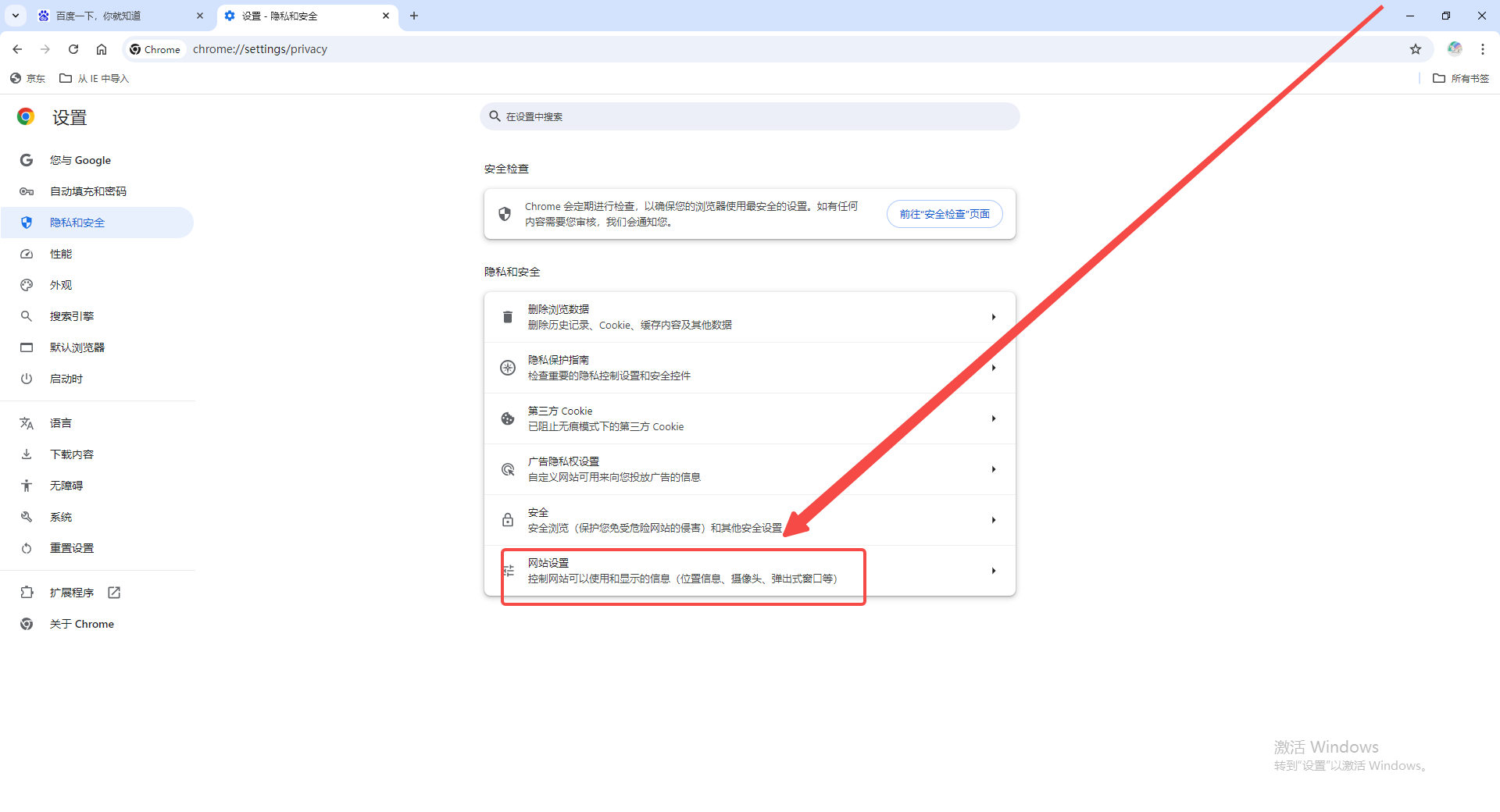
4、接着,需要在打开的新页面中,将页面进行滚动,找到【内容】,在内容下就可以将【JavaScript】找到并且点击打开,如图所示。
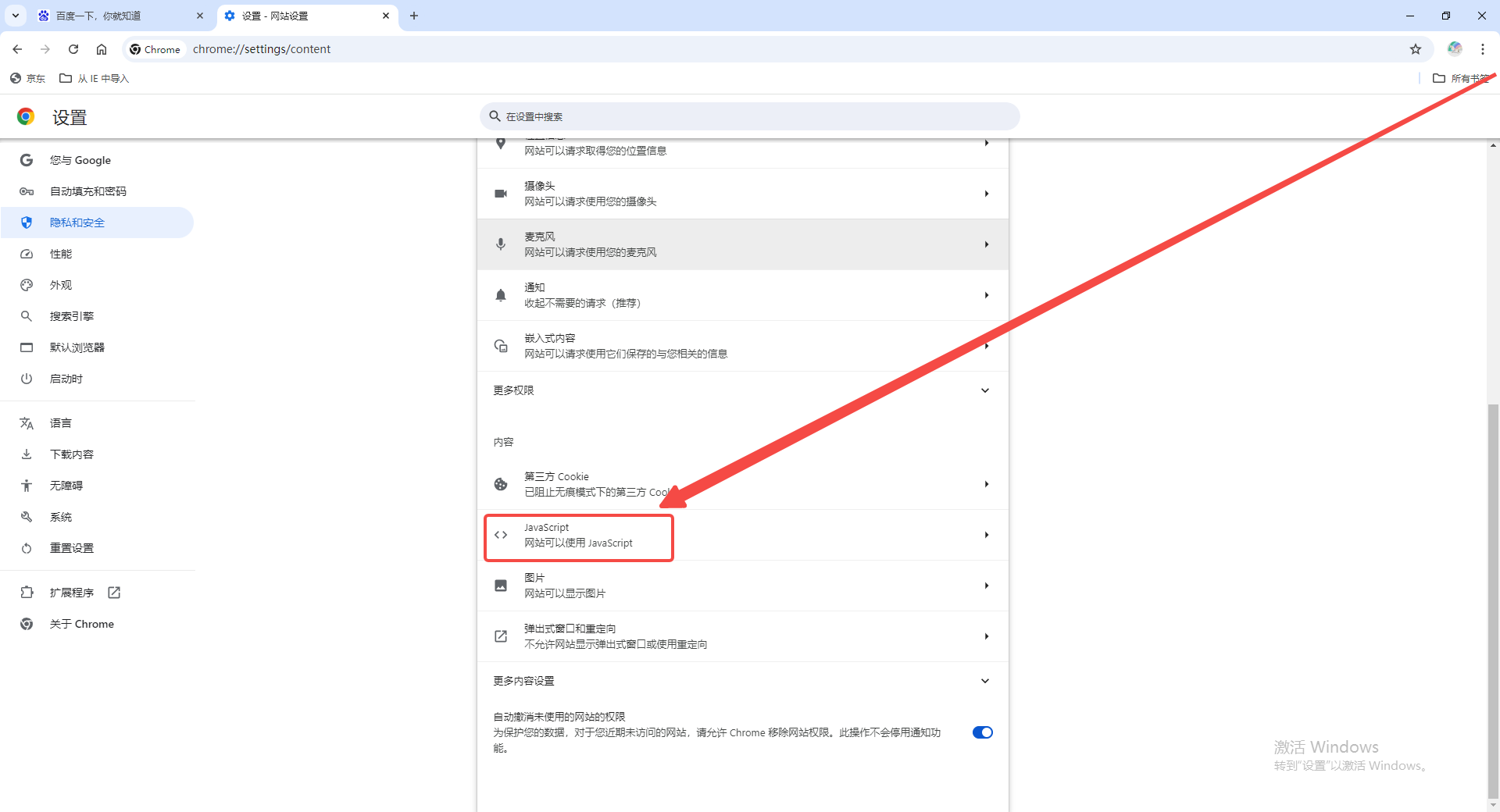
5、进入到页面之后,直接将【网站可以使用JavaScript】选项勾选上就好了,如图所示。
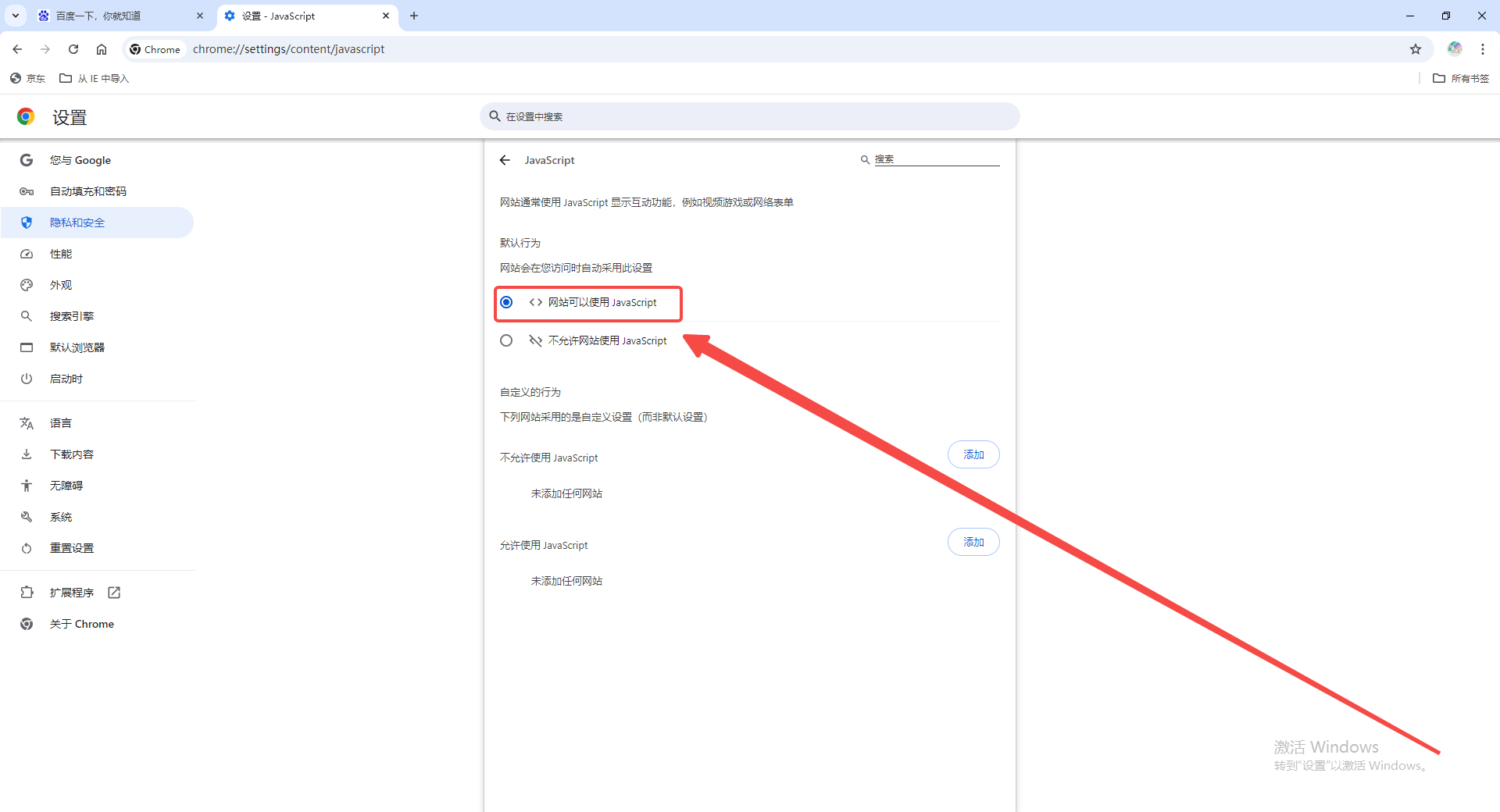
以上就是本期分享的【如何在谷歌浏览器中启用JavaScript?详细开启教程】全部内容,更多精彩资讯请期待下期分享。
相关下载
 谷歌浏览器电脑版
谷歌浏览器电脑版
硬件:Windows系统 版本:130.0.6723.70 大小:9.75MB 语言:简体中文
评分: 发布:2023-07-22 更新:2024-08-22 厂商:谷歌信息技术(中国)有限公司
相关教程
